
가상 머신은 가상 하드웨어를 제공하고 컴퓨터에서 한 번에 여러 운영 체제를 실행하는 까다로운 짐승입니다. 결과적으로 때때로 약간 느려질 수 있습니다. 다음은 사용 여부에 관계없이 가상 머신의 모든 성능 저하를 줄이는 데 도움이되는 몇 가지 팁입니다. VirtualBox , VMware , Parallels , 또는 다른 것.
동적으로 할당 된 디스크 대신 고정 크기 디스크 생성
가상 머신을 생성 할 때 두 가지 유형의 가상 디스크를 생성 할 수 있습니다. 기본적으로 가상 머신 프로그램은 일반적으로 사용함에 따라 증가하는 동적 할당 디스크를 사용합니다.
예를 들어 최대 크기가 30GB 인 동적 할당 디스크로 새 가상 머신을 만드는 경우 하드 디스크에서 즉시 30GB의 공간을 차지하지 않습니다. 운영 체제와 프로그램을 설치 한 후에는 10GB 만 차지할 수 있습니다. 가상 디스크에 더 많은 파일을 추가하면 최대 크기 인 30GB까지 확장됩니다.
이는 각 가상 머신이 하드 드라이브에서 불필요하게 많은 공간을 차지하지 않기 때문에 편리 할 수 있습니다. 그러나 고정 크기 디스크 (사전 할당 된 디스크라고도 함)를 만드는 것보다 속도가 느립니다. 고정 크기 디스크를 만들면 해당 공간의 모든 30GB가 즉시 할당됩니다.
여기에는 절충점이 있습니다. 고정 크기 디스크는 하드 디스크에서 더 많은 공간을 사용하지만 가상 머신의 하드 디스크에 새 파일을 추가하는 것이 더 빠릅니다. 또한 파일 조각화가 많이 발생하지 않습니다. 공간은 작은 조각으로 추가되는 대신 큰 블록에 할당됩니다.
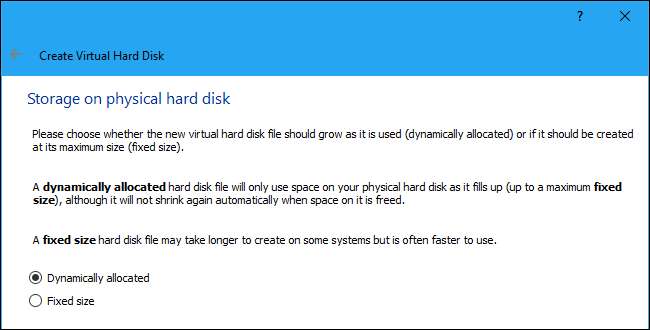
가상 머신 소프트웨어 도구 설치
가상 머신 내부에 게스트 운영 체제를 설치 한 후 가장 먼저해야 할 일은 가상 머신 소프트웨어의 드라이브 패키지 (VirtualBox 용 게스트 추가, VMware 용 VMware 도구 또는 Parallels 용 Parallels 도구)를 설치하는 것입니다. 이러한 패키지에는 게스트 운영 체제가 가상 머신의 하드웨어에서 더 빠르게 실행되도록 도와주는 특수 드라이버가 포함되어 있습니다.
패키지 설치는 간단합니다. VirtualBox에서 게스트 운영 체제를 부팅하고 장치> 게스트 추가 CD 이미지 삽입을 클릭합니다. 그런 다음 가상 머신의 가상 디스크 드라이브에서 설치 프로그램을 시작할 수 있습니다. VMware에서는 가상 머신 메뉴에서 대신 VMware Tools 설치 옵션을 선택합니다. Parallels에서 작업> Parallels 도구 설치를 클릭합니다.
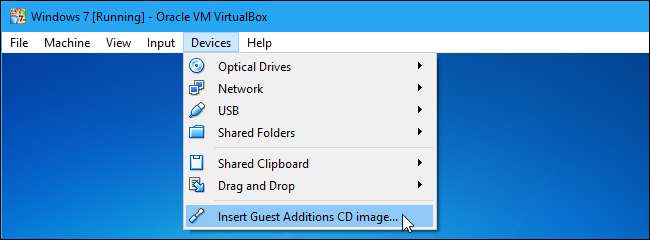
화면의 지시에 따라 설치를 완료하십시오. Windows 게스트 운영 체제를 사용하는 경우 다른 Windows 응용 프로그램을 설치하는 것과 같습니다.
가상 머신 프로그램으로 업데이트를 유지하십시오. 게스트 추가 또는 VMware Tools에 대한 업데이트를 사용할 수 있다는 알림이 표시되면이를 설치해야합니다.
바이러스 백신에서 가상 머신 디렉토리 제외
관련 : 바이러스 백신으로 PC 속도가 느려지나요? 제외를 사용해야 할 수도 있습니다.
컴퓨터의 바이러스 백신 프로그램은 액세스 할 때마다 가상 컴퓨터 파일을 검사하여 성능을 저하시킬 수 있습니다. 바이러스 백신은 게스트 운영 체제에서 실행중인 바이러스를 감지하기 위해 가상 머신 내부를 볼 수 없으므로이 검사는 도움이되지 않습니다.
속도를 높이려면 바이러스 백신 제외 목록에 가상 머신 디렉토리 추가 . 목록에 있으면 바이러스 백신이이 디렉터리의 모든 파일을 무시합니다.

Intel VT-x 또는 AMD-V가 활성화되었는지 확인
관련 : 컴퓨터의 BIOS 또는 UEFI 펌웨어에서 Intel VT-x를 활성화하는 방법
Intel VT-x 및 AMD-V는 가상화를 개선하는 특수 프로세서 확장입니다. 최신 Intel 및 AMD 프로세서에는 일반적으로 이러한 기능이 포함됩니다. 그러나 일부 컴퓨터는 자동으로 활성화하지 않습니다. 컴퓨터에서 지원하는 경우에도 컴퓨터의 BIOS로 이동하여이 설정을 직접 활성화해야 할 수 있습니다.
AMD-V는 일반적으로 하드웨어에서 작동하는 경우 자동으로 활성화되지만 대부분의 Intel 컴퓨터는 Intel VT-x가 비활성화 된 상태로 제공됩니다. 여기에 Intel VT-x 또는 AMD-V가 비활성화 된 경우 활성화하는 방법 —BIOS에서 활성화 한 다음 가상 머신 프로그램의 설정으로 이동하여 거기에서도 활성화되어 있는지 확인합니다.
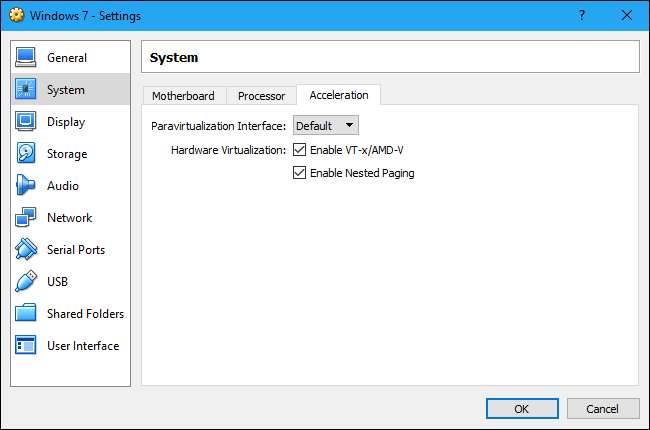
더 많은 메모리 할당
가상 머신은 메모리가 부족합니다. 각 가상 머신에는 전체 운영체제가 포함되어 있으므로 컴퓨터의 RAM을 두 개의 개별 시스템으로 분할합니다. Microsoft는 64 비트 Windows 7 시스템에 최소 2GB의 RAM을 권장하며,이 권장 사항은 가상 머신에서 실행중인 Windows 7에도 적용됩니다. 가상 머신에서 메모리를 많이 사용하는 애플리케이션을 실행하는 경우 2GB 이상의 RAM을 할당하여 Windows가 지속적으로 디스크로 스와핑되지 않도록 할 수 있습니다.
가상 머신의 설정 대화 상자에서 더 많은 RAM을 할당 할 수 있습니다 (이 작업을 수행하려면 가상 머신의 전원을 꺼야 함). 원하는 경우 더 많은 작업을 수행 할 수 있지만 컴퓨터에서 사용 가능한 RAM의 1/3 이상을 할당하십시오.
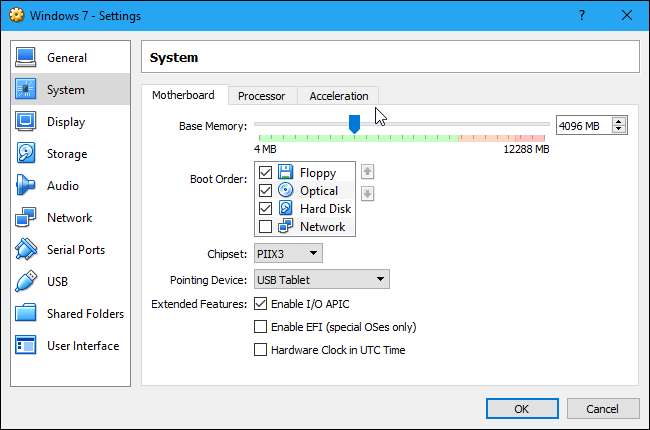
그래도 도움이되지 않으면 컴퓨터에 RAM이 충분하지 않아 가상 머신을 편안한 속도로 실행할 수 없습니다. RAM 업그레이드를 고려하십시오. 대부분의 기본 VM에는 8GB가 적당합니다.
더 많은 CPU 할당
컴퓨터의 CPU는 가상 머신과 해당 소프트웨어를 실행하는 모든 작업을 수행하므로 사용할 수있는 CPU가 많을수록 더 잘 실행됩니다. 멀티 코어 CPU가있는 컴퓨터가있는 경우 설정 창에서 가상 머신에 더 많은 코어를 할당 할 수 있습니다. 코어가 2 개 또는 4 개인 가상 머신은 코어가 더 많은 컴퓨터와 마찬가지로 코어가 1 개인 가상 머신보다 훨씬 더 반응성이 좋습니다.
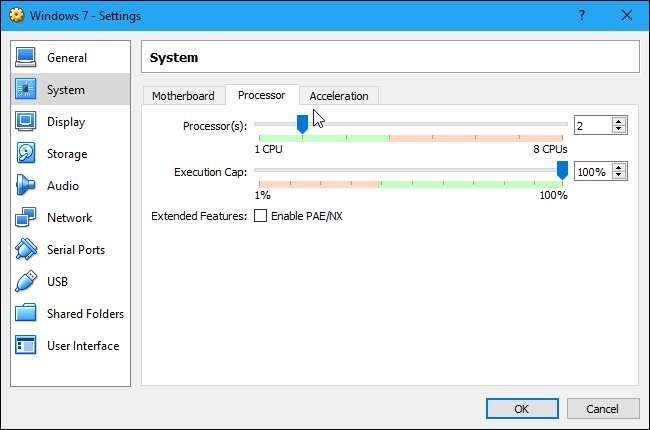
코어가 1 개 또는 2 개 뿐인 구형 CPU를 사용하는 경우 업그레이드해야 할 때가 될 수 있습니다. 최소 2 개 이상의 코어를 제공 할 수 있다면 가상 머신이 훨씬 더 빠르게 실행됩니다.
비디오 설정 조정
관련 : VirtualBox에서 3D 가속을 활성화하고 Windows Aero를 사용하는 방법
일부 비디오 설정을 조정하면 가상 시스템의 명백한 속도도 향상 될 수 있습니다. 예를 들어 VirtualBox에서 2D 가속 기능을 활성화하면 가상 머신에서 비디오 재생이 향상되고 3D 가속 활성화 보다 합리적인 속도로 일부 3D 응용 프로그램을 사용할 수 있습니다. 가상 머신에 할당 된 비디오 메모리를 늘리면 3D 그래픽 속도도 높일 수 있습니다. 하지만 그래픽 카드를 업그레이드해도 가상 컴퓨터에 많은 도움이되지는 않습니다. 정말 비디오 메모리가 부족했습니다.
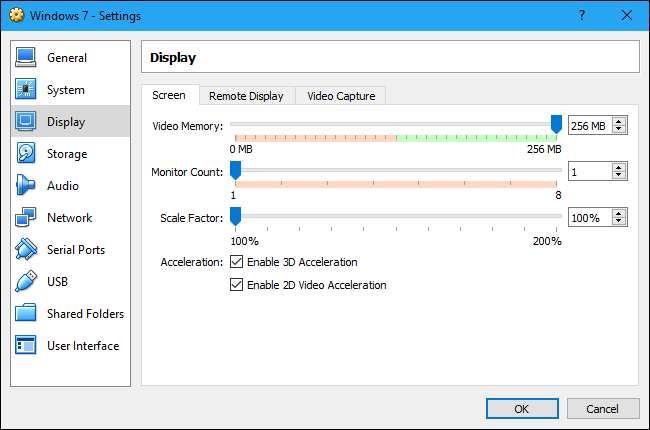
솔리드 스테이트 드라이브에 가상 머신 배치
관련 : 때가되었습니다 : 지금 SSD로 업그레이드해야하는 이유
솔리드 스테이트 드라이브는 최고의 업그레이드 중 하나입니다. 속도를 위해 컴퓨터에 연결하고 가상 머신에도 적용됩니다. 많은 사람들이 가상 머신이 더 넓기 때문에 보조 기계 드라이브에 저장하지만 가상 머신은 훨씬 느리게 실행됩니다. 따라서 가능하다면 SSD에 공간을 확보하고 가상 머신을 거기에 두십시오.
또한 외부 드라이브가 충분히 빠르다는 것을 알지 못하는 경우 가상 머신의 파일을 외부 드라이브에 저장하지 마십시오. 파일 액세스 시간이 좋은 빠른 USB 3.0 드라이브는 좋은 성능을 제공 할 수 있지만 오래된 USB 2.0 메모리 스틱은 매우 느리고 끔찍한 성능을 제공합니다.
종료하는 대신 일시 중지
가상 머신 사용을 마치면 완전히 종료하는 대신 상태를 저장하는 것이 좋습니다. 다음에 가상 머신을 사용하려면 두 번 클릭하여 시작할 수 있습니다. 게스트 운영 체제는 처음부터 부팅하는 대신 중단 한 지점에서 다시 시작됩니다.
이것은 최대 절전 모드 또는 일시 중지 컴퓨터를 끄는 대신 기능. 가상 머신 프로그램은 가상 머신의 메모리 내용을 하드 드라이브의 파일에 저장하고 다음에 가상 머신을 시작할 때 해당 파일을로드합니다.

가상 머신 내부의 성능 향상
관련 : Windows 7, 8 또는 10을 실행하는 느린 PC 속도를 높이는 10 가지 빠른 방법
동일한 방법으로 가상 머신 내부의 성능을 개선 할 수도 있습니다. 실제 컴퓨터 속도 향상 . 예를 들어 시작시 실행되는 백그라운드 응용 프로그램 및 프로그램의 양을 줄이면 게스트 운영 체제의 부팅 시간이 향상되고 가상 시스템에서 사용되는 RAM의 양이 줄어 듭니다. 기계식 드라이브를 사용하는 경우 가상 머신 조각 모음을 수행하면 성능도 향상 될 수 있습니다. (SSD에는 차이가 없지만) 가상 머신이기 때문에 표준 팁을 무시하지 마십시오. 가상 머신은 일반 컴퓨터와 같습니다.
다른 가상 머신 프로그램 시도
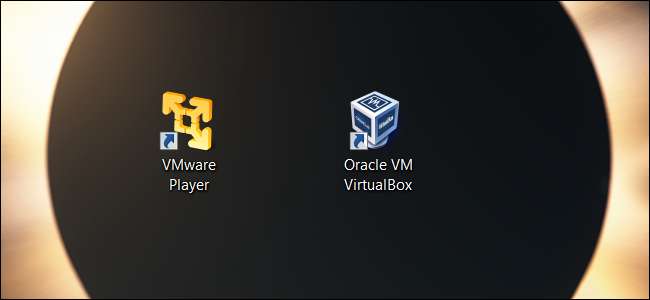
어떤 사람들은 VirtualBox가 더 빠르다고보고하고 일부는 VMware가 더 빠르다고보고합니다. 더 빠른 가상 머신 프로그램은 호스트 운영 체제, 게스트 운영 체제, 시스템 구성 또는 기타 여러 요인에 따라 달라질 수 있습니다. 하지만 .. 만족스러운 성능이 보이지 않으면 다른 프로그램을 시도해 볼 수 있습니다. VirtualBox는 완전 무료입니다. VMware 워크 스테이션 플레이어 비상업적 용도로는 무료입니다.
macOS를 사용하는 경우 다음을 통해 훨씬 더 나은 성능을 경험할 수 있습니다. Parallels Desktop VirtualBox를 사용하는 것보다 Mac 사용자는 VMware Fusion , VirtualBox보다 더 나은 성능을 제공해야합니다.







